Win11、Win10系统还原失败怎么办?5个解决方法!
想知道Win11、Win10系统还原失败怎么办?请仔细阅读本文,本文主要介绍了系统还原失败什么原因,并给您提供了5个解决该问题的方法,一起来看看吧!
“我电脑之前创建过系统还原点,昨天电脑系统出了一点问题,所以我想把系统还原一些,但是当我执行系统还原任务时却提示我说:系统映像还原失败(0x80042407),这是什么情况?有谁知道Win10系统还原失败什么原因吗?请帮帮我。”
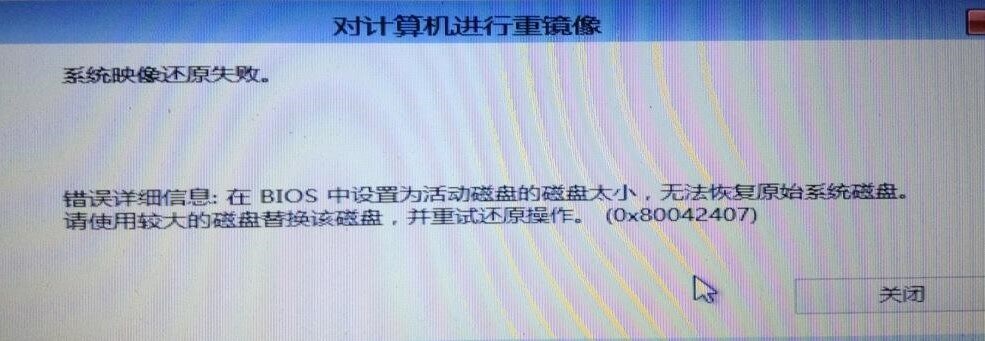
这个问题在Windows系统内置的系统还原中其实并不罕见,曾经也有很多用户反馈自己遇到过这种状况。我们也根据这些反馈,为大家简单总结了一下Win11、Win10系统还原失败什么原因:
那么当我们遇到系统还原失败怎么办呢?结合以上4点主要原因,我们将在下文中给大家提供5个简单有效的修复方法,您可以根据自身的实际情况来选择更加适合自己的解决方案!
某些杀毒软件为了系统文件的安全,禁止修改系统文件,会导致还原失败。所以您需要在执行系统还原任务时关闭杀毒软件。
由于某些程序或服务可能会阻止系统还原运行,您可以进入只有系统文件运行的安全模式中进行系统还原。
步骤1. 重启计算机,在Windows徽标出现时长按电源键强制关机,重复此操作3次之后,系统将会自动进入“自动修复”界面。
步骤2. 在自动修复界面中,选择“高级选项”>“疑难解答”>“高级选项”>“启动设置”>“重启”,然后按下“F4”即可进入安全模式。
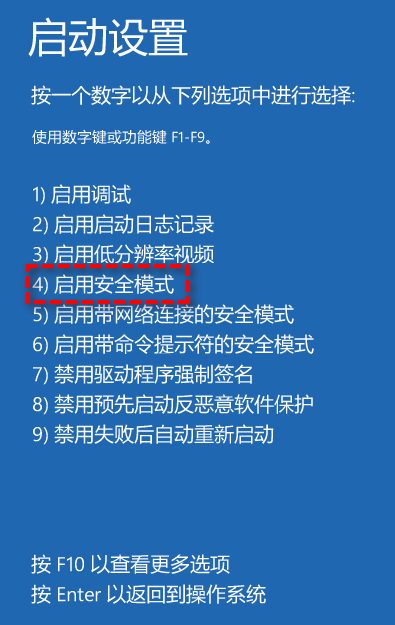
步骤3. 等待成功进入安全模式之后,再次打开系统还原,根据提示进行系统还原操作即可。
备份空间不足也可能会导致系统还原失败。在这种情况下,您可以参考以下步骤来调整磁盘空间大小,详细操作步骤如下:
步骤1. 右键点击桌面上的“此电脑”,再选择“属性”。
步骤2. 在新弹出的窗口左侧选择“系统保护”,然后点击“配置”。
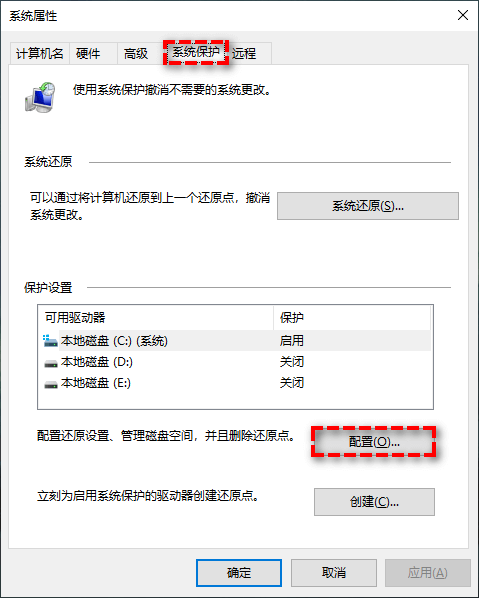
步骤3. 在弹出的窗口中可以拖动下方的滑块来调整磁盘空间。一般来说默认值是3%,您可以将其从3%调整到5%或更高,确保它足够保存下一个还原点。更改完成后点击“确定”即可。
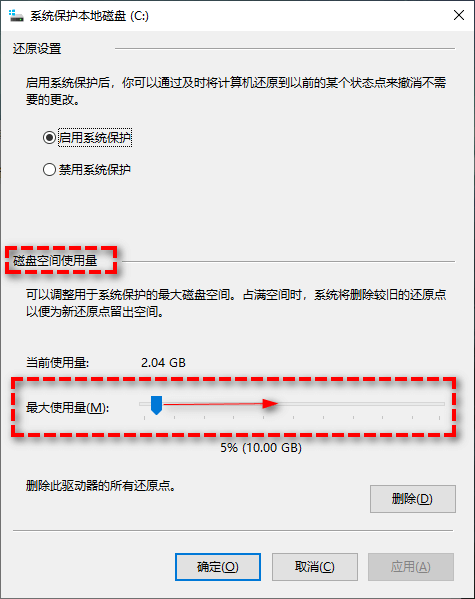
我们在上文中了解到如果驱动器上的文件系统或文件损坏,系统还原点也可能无法工作,所以我们需要使用chkdsk命令来检查并修复磁盘错误。
步骤1. 按Win+S打开搜索框,输入cmd并以管理员身份运行命令提示符。
步骤2. 输入chkdsk /r /f c:并按Enter键(c:指的是您想要检查的磁盘号)。
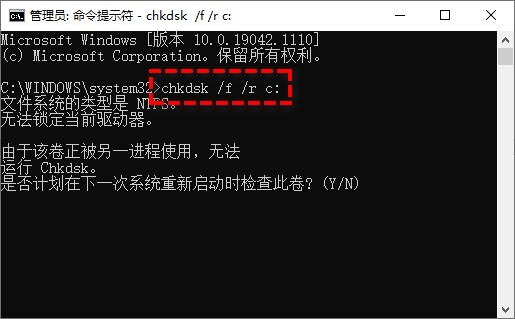
注意:如果您需要检查的磁盘当前正在被使用,那么请您按Y以在重启计算机时执行检查修复磁盘错误任务。
如果系统文件损坏也会导致Win11、Win10系统还原失败,因此我们需要使用sfc /scannow命令来检查并修复它。
步骤1. 按Win+S打开搜索框,输入cmd并以管理员身份运行命令提示符。
步骤2. 输入sfc /scannow并按Enter键执行系统文件检测修复任务。

Windows系统内置的系统还原工具总是这么不尽如人意,如果您尝试完以上方法之后系统还原失败问题依然没有解决的话,我们建议您尝试一下另外一个不会失败的系统还原方案——傲梅轻松备份。
轻松备份的系统还原功能更加强大且专业,并且除此之外还可以轻松的帮您备份系统、磁盘、分区、文件,也可以通过增量、差异备份来加快备份效率。如果您的电脑无法启动,还可以用它制作启动盘,然后使用启动盘引导计算机在PE中进行系统还原。
是不是很棒呢?赶紧到下载中心下载或者直接点击下方按钮下载安装傲梅轻松备份,然后跟着我们的演示教程一起学习如何还原系统吧!
注意:傲梅轻松备份的仅支持还原由轻松备份创建的系统备份镜像文件,并且在还原之前,您需要提前备份系统,否则没有备份镜像,将无法还原系统。
步骤1. 打开傲梅轻松备份,在主界面中点击左侧的“还原”,点击“选择任务”,然后找到“系统备份”任务,点击“下一步”。
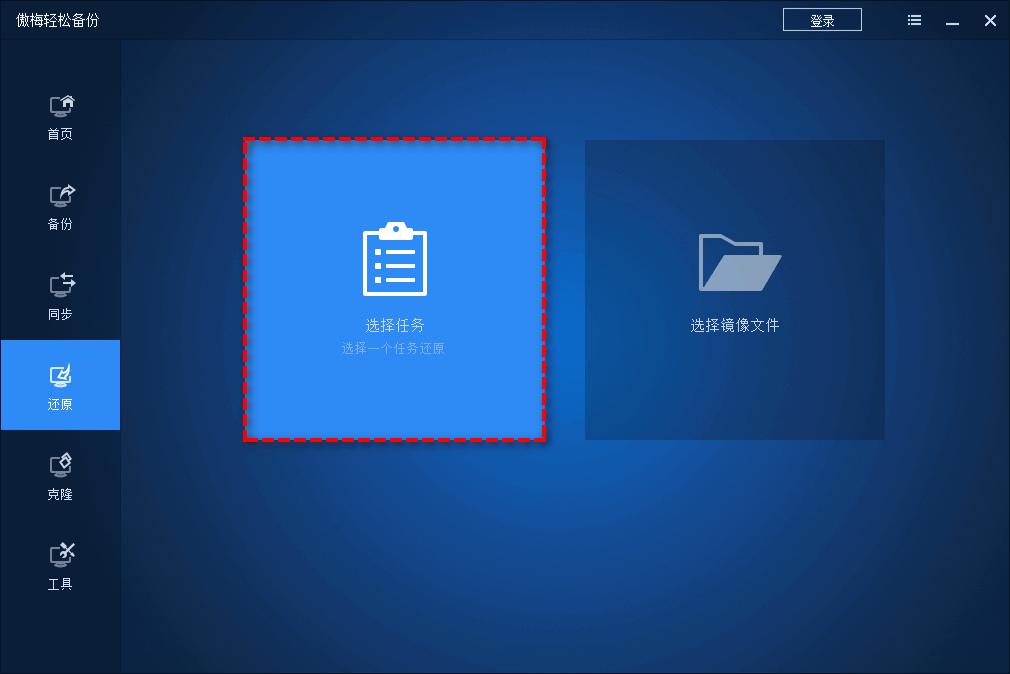
步骤2. 选择“还原这个系统备份”,再点击“下一步”。
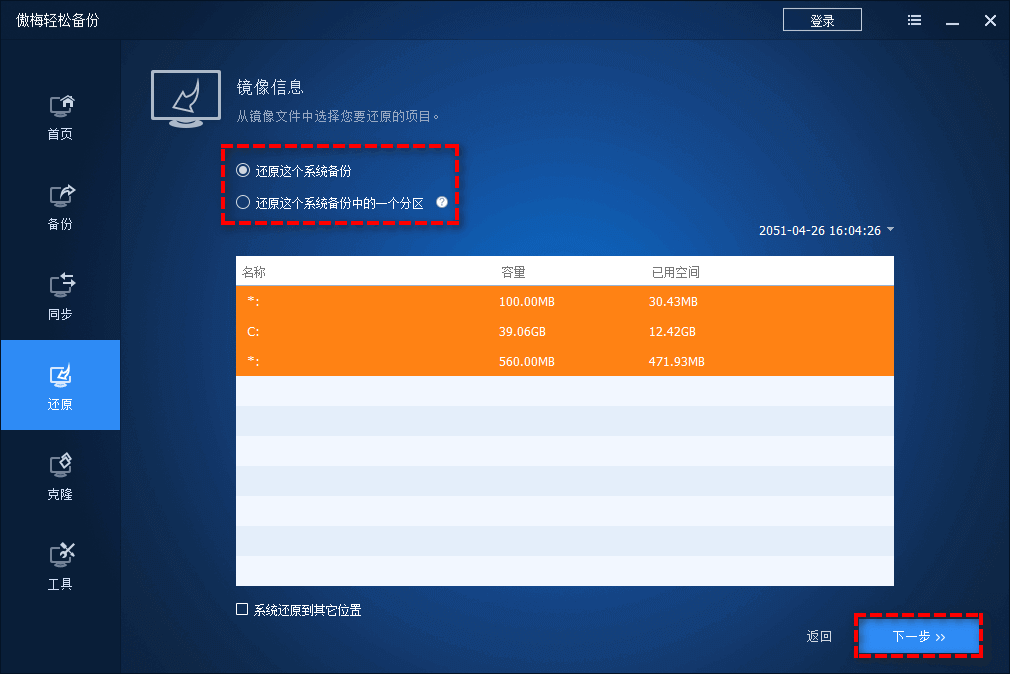
步骤3. 选择一个您想要将系统还原到的目标位置,然后单击“下一步”,在操作摘要界面中确认无误后单击“开始还原”即可开始执行系统还原任务。
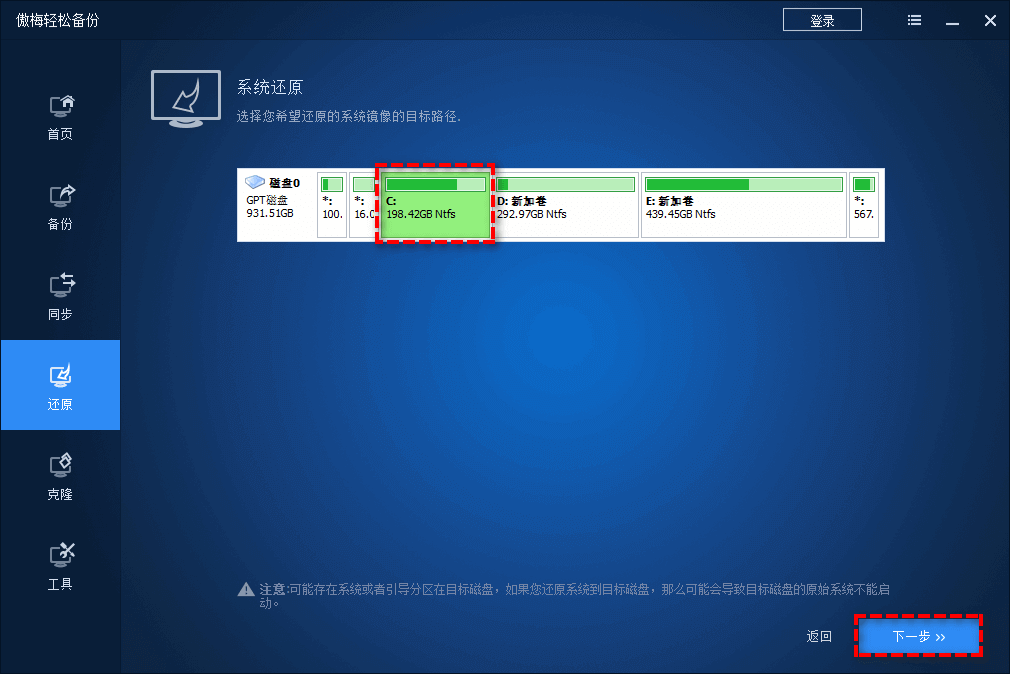
以上即为解决Win11、Win10系统还原失败怎么办问题的5个方法,您可以自行挑选一个适合自己的修复方案来进行修复。但是我们从用户反馈的消息了解到Windows系统内置的系统还原功能很容易出现问题,所以我们非常建议您使用傲梅轻松备份来代替系统自带的功能。它不但备份还原速度快,操作简单,不会出现各种各样的问题,而且还可以帮您把系统克隆到新硬盘、设置定时备份任务等,赶紧下载安装亲自试一试吧!